当前位置:
首页 >
如何优化Chrome浏览器广告拦截插件体验效果
如何优化Chrome浏览器广告拦截插件体验效果
时间:2025-07-21
来源:谷歌浏览器官网
详情介绍

1. 安装可靠的广告拦截扩展程序:在Chrome网上应用店中,有多款广受好评的广告拦截扩展可供下载,如“AdBlock”、“uBlock Origin”等。这些扩展经过大量用户验证,能够有效拦截各类网页广告。访问Chrome网上应用商店,搜索并找到您选择的广告拦截扩展,点击“添加到Chrome”按钮进行安装。安装完成后,根据提示启用该扩展,通常默认设置已能拦截大部分常见广告形式。为了确保最佳拦截效果,建议定期检查并更新广告拦截扩展。开发者会不断优化算法以应对新兴广告技术,及时更新可保持拦截效率。
2. 自定义广告拦截规则:部分高级广告拦截扩展支持用户自定义拦截规则。掌握基本的CSS选择器或URL模式匹配知识,可以帮助您精准定位并屏蔽特定类型的广告元素。在扩展的设置界面中,找到“自定义规则”或类似选项,按照官方文档提供的指引输入或导入您编写的规则。例如,通过特定的类名、ID或标签来识别并屏蔽页面上的横幅广告、弹窗等。添加完自定义规则后,访问一些常去的网站检查拦截效果。如果发现误拦或漏拦情况,及时调整规则直至达到满意的拦截效果。
3. 利用浏览器内置功能辅助屏蔽:Chrome浏览器提供了基本的弹出窗口阻止功能,可以在设置中找到“隐私和安全”选项,开启“阻止所有网站的弹出窗口”,减少意外弹窗广告的干扰。某些广告依赖于第三方Cookie进行追踪和投放。在Chrome的设置中,您可以选择限制或完全阻止第三方Cookie,这有助于减少个性化广告的展示。
4. 保持浏览器及扩展的更新:确保Chrome浏览器设置为自动更新,以便及时获取最新的安全补丁和性能改进。同时,也检查已安装的广告拦截扩展是否开启了自动更新功能。每次浏览器或扩展更新后,留意其发布说明,了解是否有关于广告拦截策略的重要变更或新增功能,适时调整自己的使用习惯。
5. 定期清理缓存和Cookie:浏览器缓存和Cookie中可能包含广告相关信息,定期清理它们有助于减少不必要的弹窗。打开Chrome浏览器的设置菜单,找到并点击“隐私设置和安全性”。在隐私和安全页面中,找到“清除浏览数据”部分,并点击“清除数据”按钮。在弹出的窗口中,选择你想要清理的数据类型,如“缓存的图片和文件”和“Cookie及其他站点数据”,然后点击“清除数据”按钮。
继续阅读
谷歌浏览器浏览记录突然消失怎么办
 浏览记录意外丢失令人焦虑。本文分析Chrome浏览器浏览记录消失的可能原因,并提供多种恢复方法,帮助用户找回重要浏览数据。
浏览记录意外丢失令人焦虑。本文分析Chrome浏览器浏览记录消失的可能原因,并提供多种恢复方法,帮助用户找回重要浏览数据。
谷歌浏览器插件如何优化浏览器内存使用
 谷歌浏览器插件通过智能优化浏览器内存使用,显著提升浏览流畅体验,减少卡顿和崩溃情况,保证长时间多标签浏览时系统稳定高效运行。
谷歌浏览器插件通过智能优化浏览器内存使用,显著提升浏览流畅体验,减少卡顿和崩溃情况,保证长时间多标签浏览时系统稳定高效运行。
谷歌浏览器多窗口标签页分组实用操作技巧
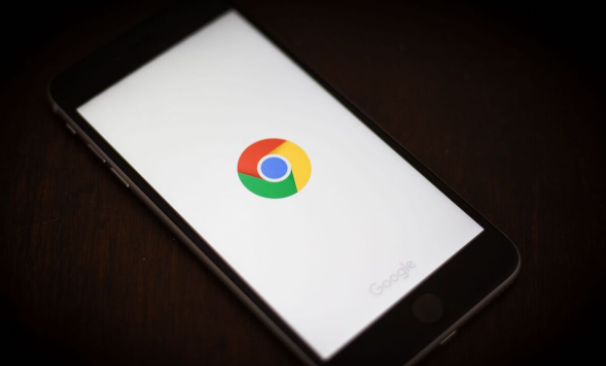 谷歌浏览器多窗口与标签页分组可优化任务管理效率,用户通过实用操作技巧掌握方法,提高多任务处理能力,提升浏览器使用便捷性和工作效率。
谷歌浏览器多窗口与标签页分组可优化任务管理效率,用户通过实用操作技巧掌握方法,提高多任务处理能力,提升浏览器使用便捷性和工作效率。
谷歌浏览器官方下载页面打不开如何处理
 分析谷歌浏览器官方下载页面打不开的原因,提供多种解决方法,确保用户顺利访问。
分析谷歌浏览器官方下载页面打不开的原因,提供多种解决方法,确保用户顺利访问。
